Las piezas con caras cilíndricas se pueden crear con chapa metálica, siempre y cuando satisfagan los siguientes criterios:
- Las caras adyacentes planas y cilíndricas deben ser tangentes.
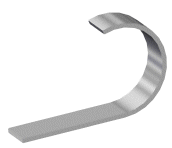
- Como mínimo, una cara extrema de cualquier cara cilíndrica debe tener al menos una arista lineal.
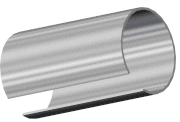
Para crear una pieza de chapa metálica con caras cilíndricas: